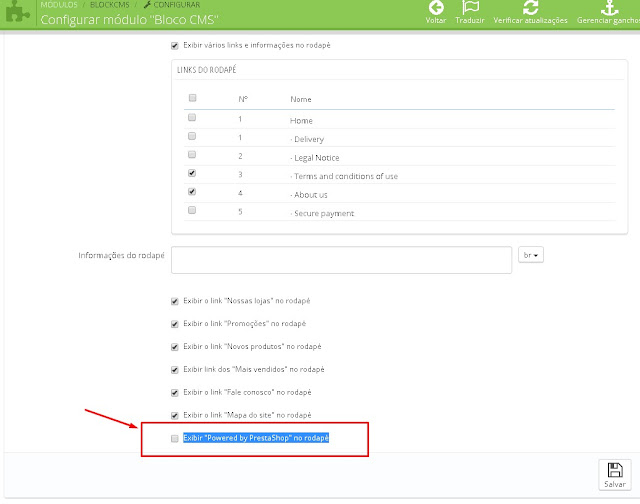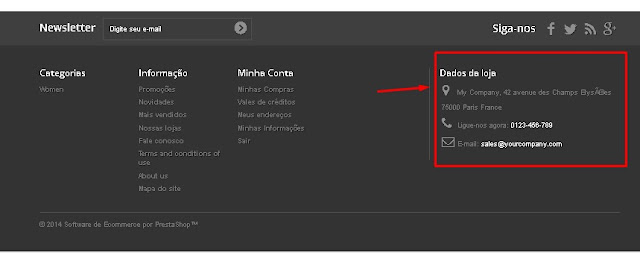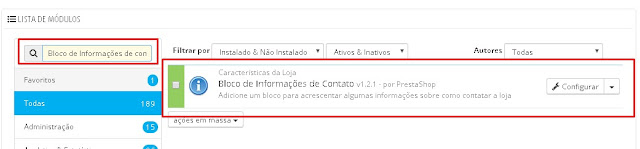Uma das opções bacanas que o Prestashop fornece é o módulo de Newsletter. Neste após o cliente tiver se cadastrado pelo campo Newsletter ou no cadastramento da loja optar por receber e-mail o próprio Prestashop envia por exemplo um e-mail avisando quando surgir um novo produto.
Pode-se também enviar mail marketing através de outro módulos adquiridos para esta função.
O que vamos ver hoje é a configuração do Bloco de Newsletter
Após logado no painel administrativo. Vá para MÓDULOS>>MÓDULOS
Role até o campo de busca e digite "Bloco de Newsletter"
Então clique em Configurar,
No bloco você pode configurar que ao se inscrever será enviado um e-mail de confirmação após se assinar através do campo Newsletter ou após aceitar a opção de envio de e-mails no cadastramento da loja.
Eu geralmente coloco que não, pois hoje tudo é muito rápido e a pessoa não tem muito tempo de ficar confirmando assinatura. E caso ela não deseje mais, terá a opção nos e-mails enviados.
Existe uma opção interessante que é fornecer um desconto após a pessoa se cadastrar, se não desejar fornecer um desconto simplesmente deixe em branco.
Neste módulo já trás a lista de inscritos onde pode-se apagar os desejados. Mas atenção ao clicar no quadro Instrito se caso marcar para desativar, você estará excluindo definitivamente da lista.
Na seção Procurar por endereços simplesmente serve para que você busque por um determinado e-mail na lista de inscrito.
Outra opção interessante do módulo é ser possível exportar a lista de cadastrado para um arquivo CSV que você pode utilizar por outro sistema de mail marketing.
O e-mail o qual é o REMETENTE nos e-mails enviados não se configura neste módulo. Para isso acesse PREFERÊNCIAS>>Contatos da Loja
Na área DETALHES DO CONTATO altere o e-mail da loja para o desejado
Agora caso não queira este módulo na sua loja você poderá desativar como também apagar indo no módulo e através da seta rente ao botão CONFIGURAR e optar por outra opção.